Configuration de l'intégration
L'intégration d'Oracle Data Relationship Management à Oracle Hyperion Financial Data Quality Management, Enterprise Edition est activée dans Application cible. Lorsque l'intégration de Data Relationship Management est activée, vous pouvez exporter des métadonnées vers Data Relationship Management et importer un mapping de membre à partir de Data Relationship Management.
Pour enregistrer des applications cible, procédez comme suit :- Dans l'onglet Configuration, sous Enregistrer, sélectionnez Application cible.
- Dans Application cible, dans la grille de récapitulatif Application cible, cliquez sur Ajouter.
- Ajoutez ou sélectionnez une application cible.
Pour plus d'informations sur l'ajout d'une cible, reportez-vous à la section Enregistrement des applications cible.
- Cliquez sur Activer DRM.
- Dans Détails de l'application, sélectionnez l'onglet Options DRM.
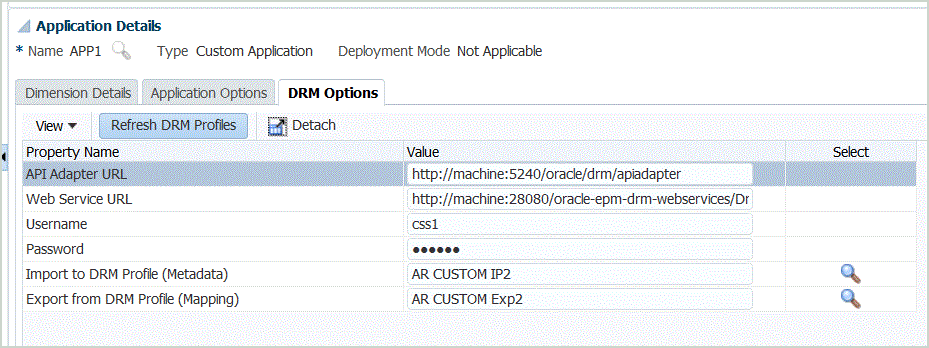
- Dans URL d'API d'adaptateur, indiquez l'URL complète de l'adaptateur d'API Data Relationship Management.
L'URL de l'adaptateur indique l'application Data Relationship Management à utiliser pour les communications internes avec le service Web.
- Dans URL de service Web, indiquez l'URL du langage WSDL Data Relationship Management complet du service Web utilisé pour accéder au service Web Data Relationship Management.
Indiquez le nom d'ordinateur de l'application de services Web et le numéro de port sur lequel oracle-epm-drm-webservices est déployé.
- Dans Nom d'utilisateur, indiquez le nom d'utilisateur utilisé pour accéder à Data Relationship Management.
- Dans Mot de passe, indiquez le mot de passe utilisé pour accéder à Data Relationship Management.
- Dans Import vers le profil DRM (métadonnées), indiquez le nom du profil d'import.
Les profils d'import mettent à jour les dimensions à partir de Data Relationship Management, des tables d'interface et des fichiers plats. Les profils d'import vous permettent également de fusionner les mises à jour de dimension avec la bibliothèque partagée ou de remplacer tout le contenu de la dimension.
Le profil d'import contient le nom d'application cible FDMEE, l'adresse IP et le nom d'application cible Data Relationship Management.
Le profil d'import peut être remplacé dans l'onglet d'options Intégration aux différents emplacements.
Les profils d'import sont créés dans Data Relationship Management. Data Relationship Management comprend des profils de modèle pouvant être utilisés tels quels ou personnalisés. Les noms de profil de modèle sont stockés dans FDMEE.
- Dans Export à partir du profil DRM (mapping), indiquez le nom du profil d'export.
Un profil d'export permet d'exporter des hiérarchies et des valeurs de segment à partir de Data Relationship Management. Les profils d'export reposent sur des types d'export qui produisent des données dans différents formats. Les types d'export peuvent comprendre les exports de hiérarchie, de comparaison, d'intégration, de version, de propriété et de journal.
Le profil d'export DRM contient le nom d'application cible FDMEE,l'adresse IP et le nom d'application cible Data Relationship Management.
Le profil d'export peut être remplacé dans l'onglet d'options Intégration aux différents emplacements.
Les profils d'export sont créés dans Data Relationship Management. Data Relationship Management comprend des profils de modèle pouvant être utilisés tels quels ou personnalisés. Les noms de profil de modèle sont stockés dans FDMEE.
- Dans Application cible, cliquez sur Enregistrer.
- Cliquez sur Actualiser les profils DRM pour afficher la liste des profils d'import et d'export, et les domaines dans la liste des valeurs.
- Définissez les détails de dimension.
Reportez-vous à la section Définition des détails de dimension de l'application.